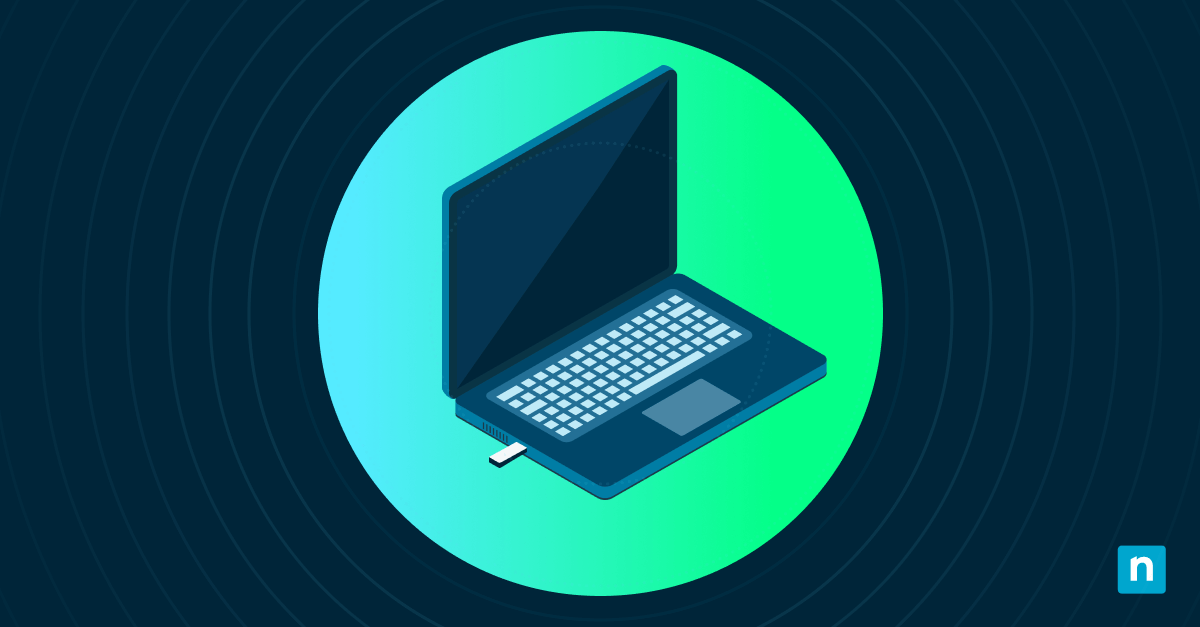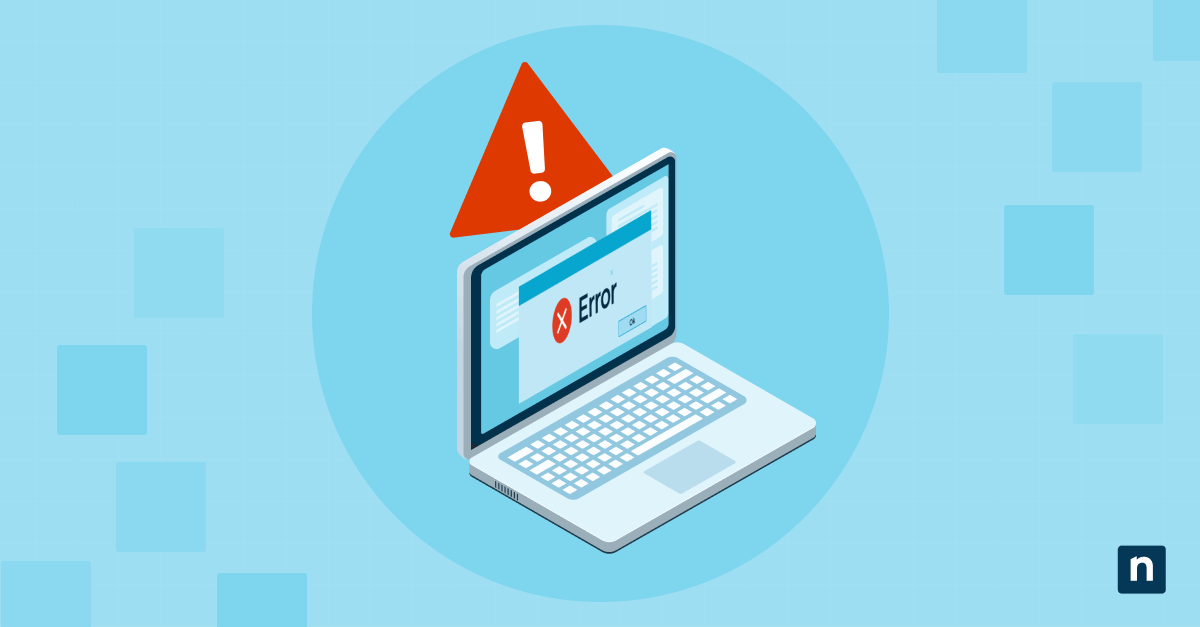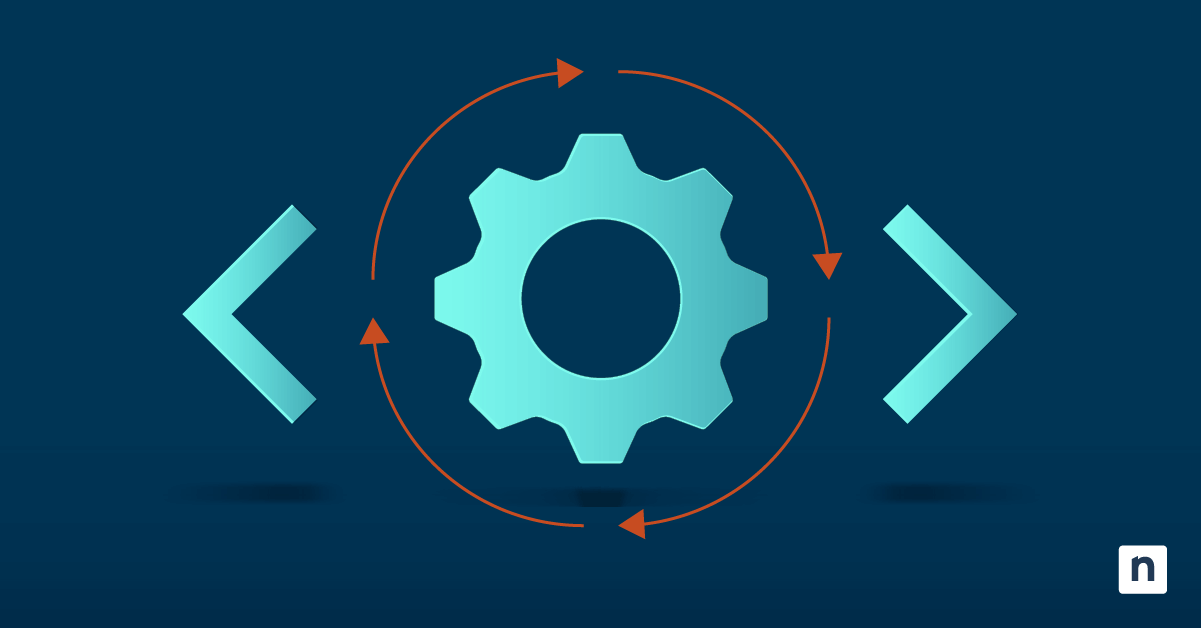L’errore 0x80070103 di installazione driver è un codice di errore comune che può indicare problemi di compatibilità tra il driver corrente e quello che Windows sta cercando di installare. Per esempio, i driver potrebbero essere gli stessi, oppure quello in arrivo è una versione precedente.
Questi tentativi falliti possono impedire la diffusione di aggiornamenti essenziali e rendere il sistema instabile. Di conseguenza, agli amministratori IT può essere chiesto di risolvere questo problema caso per caso e questa guida offre una serie di soluzioni per risolvere questi scenari.
Risoluzione dei problemi relativi al codice di errore 0x80070103
Prima di procedere, considera questi requisiti di sistema e di accesso per la risoluzione di un errore di aggiornamento del driver non riuscito:
✔️ Per la risoluzione dei problemi è necessario l’accesso amministrativo.
✔️ Per Microsoft Update è necessaria una connessione Internet stabile.
✔️ Prendi nota del nome del dispositivo interessato e della versione del driver.
✔️ (Opzionale) Esegui il backup dei driver personalizzati o di un punto di ripristino del sistema.
🥷 Promemoria: Per accedere all’Editor Criteri di gruppo sono necessarie le edizioni Windows 11 Pro, Enterprise ed Education.
Metodo 1: Nascondi l’aggiornamento utilizzando l’opzione Mostra/Nascondi dello strumento di risoluzione dei problemi di Windows Update
Potresti dover scaricare il pacchetto di diagnostica Mostra/Nascondi dello strumento di risoluzione dei problemi di Windows Update, uno strumento deprecato che non è più preinstallato nelle nuove versioni di Windows.
Puoi scaricare lo strumento wushowhide.diagcab qui.
- Avvia Mostra/Nascondi dello strumento di risoluzione dei problemi di Windows Update e clicca su Avanti.
- Seleziona Nascondi aggiornamenti.
- Sceglie l’aggiornamento del driver che causa l’errore 0x80070103.
- Clicca su Avanti e segui le istruzioni.
Questa azione impedirà all’aggiornamento software problematico di tentare di reinstallarsi.
Metodo 2: Disabilita gli aggiornamenti dei driver tramite Criteri di gruppo
Questa soluzione è ideale per gli ambienti enterprise. Tuttavia, questa impostazione impedirà tutte le installazioni automatiche di nuovi driver tramite Windows Update.
- Premi la combinazione di tasti Win + R, digita
gpedit.msce seleziona OK per aprire i Criteri di gruppo locali. - Vai su Configurazione del computer → Modelli amministrativi → Componenti di Windows → Windows Update → Non includere i driver con gli aggiornamenti di Windows.
- Abilita per attivare questo criterio.
- Applica le modifiche ed esegui
gpupdate /forcese vuoi applicare immediatamente le modifiche agli endpoint di destinazione.
Dai un’occhiata a questo video su come forzare gli aggiornamenti dei Criteri di gruppo da remoto per una dimostrazione.
Metodo 3: Rimuovi il driver utilizzando Gestione dispositivi e aggiornalo manualmente
- Premi la combinazione di tasti Win + R, digita
devmgmt.msce seleziona OK per aprire Gestione dispositivi. - Individua il dispositivo che causa l’errore 0x80070103 (controlla la cronologia di Windows Update ).
- Clicca con il pulsante destro del mouse e seleziona Disinstalla dispositivo.
- Riavvia il sistema.
- Quando viene richiesto, consenti a Windows di reinstallare il driver stabile dall’OEM.
🥷 Nota: Per evitare conflitti, puoi scaricare e installare il driver più recente dal sito Web del produttore dell’hardware.
Metodo 4: Utilizza PowerShell per identificare e bloccare gli aggiornamenti dei driver
Puoi iniziare chiedendo un elenco degli ultimi aggiornamenti dei driver non riusciti. Per prima cosa, esegui il comando Get-WindowsUpdateLog.
Puoi, per rimuovere un aggiornamento o un driver specifico dal sistema, esegui il seguente comando:
Get-WindowsPackage -Online | Where-Object {$_.PackageName -like "*driver*"} |
Out-GridView
Ulteriori suggerimenti e considerazioni per risolvere l’errore 0x80070103
Anche questi ulteriori suggerimenti e risorse ti possono aiutare a diagnosticare l’errore di installazione 0x80070103.
Cause comuni dell’errore 0x80070103
Il codice di errore 0x80070103 indica solitamente un conflitto tra il driver corrente e la versione in fase di installazione. Tuttavia, potrebbe anche indicare un problema di compatibilità hardware o software.
- Lo stesso driver è già installato.
- La versione più recente del driver è già installata.
- L’hardware è disabilitato o non è più collegato.
- Un driver OEM di terze parti entra in conflitto con l’aggiornamento fornito da Microsoft.
🥷 Suggerimento: In alcuni casi, l’aggiornamento del driver potrebbe fallire semplicemente perché il driver di destinazione è in uso.
Preferenze di aggiornamento e installazione per i sistemi OEM
I laptop e i desktop preassemblati spesso richiedono driver personalizzati. Di conseguenza, potresti dover installare manualmente alcuni aggiornamenti. In questo caso, assicurati di scaricare gli aggiornamenti software direttamente dall’OEM per mantenere il sistema stabile.
Preferenze di Windows Update per le aziende
Mantenere separati gli aggiornamenti delle funzionalità da quelli dei driver offre un maggiore controllo, in particolare per gli amministratori IT o i power user. Per esempio, questa impostazione impedisce a Windows di installare automaticamente i driver che potrebbero entrare in conflitto con i criteri enterprise, le applicazioni o le configurazioni hardware.
Utilizzo delle tracce di audit per esaminare le installazioni di Windows Update non andate a buon fine
Valuta la possibilità di conservare i log di Windows Update per verificare ed esaminare quali driver vengono aggiornati e quali no. Se hai bisogno di un ripasso, consulta questa guida su come leggere i log di Windows Update.
Diagnosticare e risolvere l’errore 0x80070103 di installazione in Windows 11
Consentire a Windows di aggiornare automaticamente i driver e le funzionalità offre una maggiore comodità alla maggior parte degli utenti. Tuttavia, i power user e gli amministratori IT potrebbero anche preferire gli aggiornamenti manuali per mantenere il controllo e soddisfare le esigenze di un hardware selezionato.
Se hai una configurazione personalizzata impostata per gli aggiornamenti manuali, è importante configurare anche Windows Update in base a queste preferenze. In questo caso, potresti dover disabilitare gli aggiornamenti automatici di Windows e dei driver per evitare che il sistema installi driver incompatibili che causerebbero l’errore 0x80070103 di installazione driver e altri problemi simili.